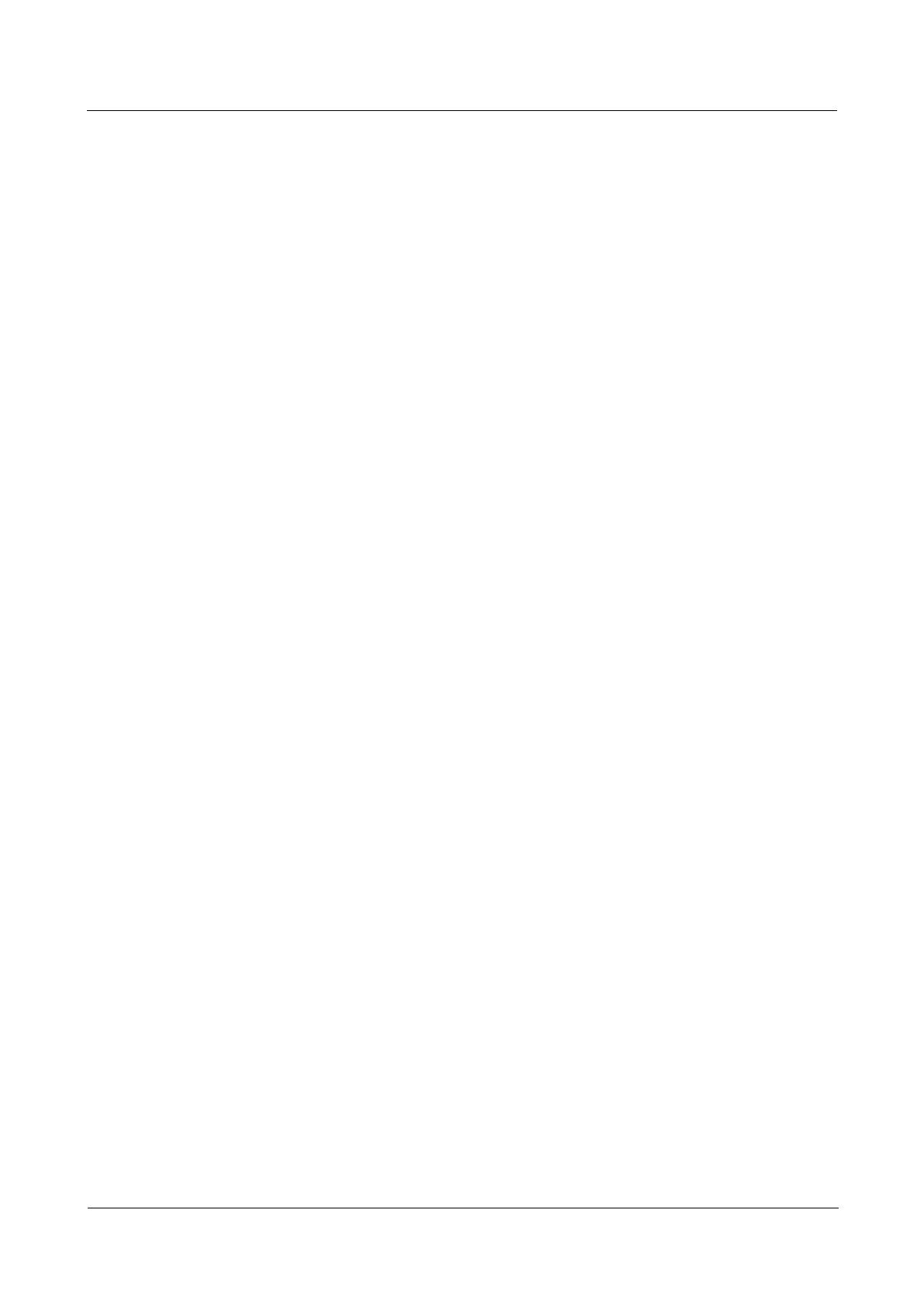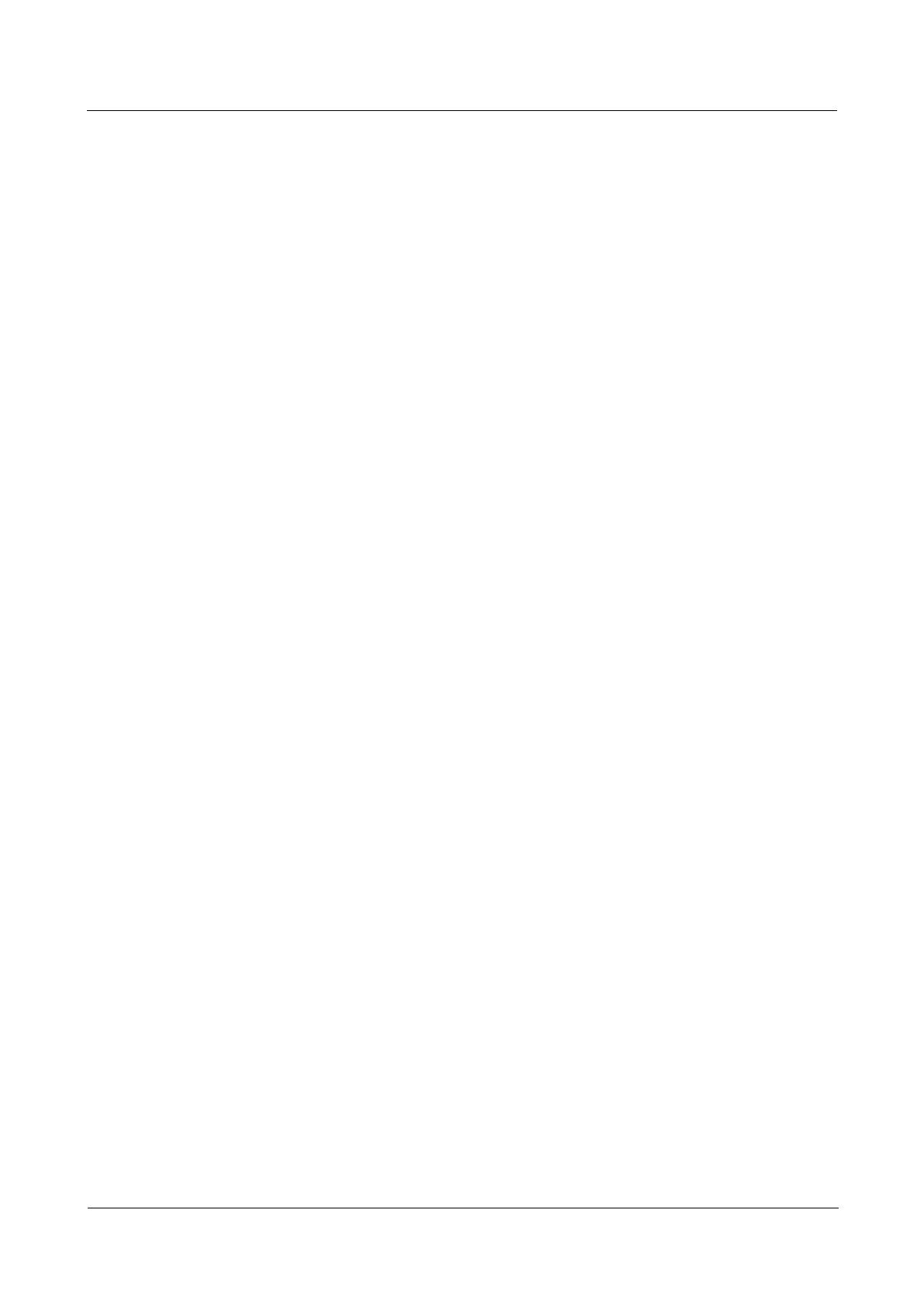
4.1.8 本体の電波が安定しません、電波がありません。 .............................................................................................. 12
4.1.9 本体の IMEI 番号はどのように確認しますか。本体に IMEI 番号が 2 つあります。 ........................................... 12
4.1.10 本体が使用しているネットワークを確認するにはどうしたらよいですか。 ........................................................ 12
4.2 Wi-Fi........................................................................................................................................................................... 13
4.2.1 検出したアクセスポイントが文字化け表示されます。 ......................................................................................... 13
4.2.2 Wi-Fi デバイスリストが更新されず、同じアクセスポイントの情報が表示されます。 .......................................... 13
4.2.3 Wi-Fi に接続してパスワードを入力すると、本体の OK ボタンがグレー化します。 ............................................. 13
4.2.4 Wi-Fi が自動で他のアクセスポイントに切り換わります。 .................................................................................... 13
4.2.5 本体が Wi-Fi に接続した後、インターネットに接続できません。 ........................................................................ 13
4.2.6 Wi-Fi MAC アドレスが「使用不可」と表示されます。 ............................................................................................ 13
4.2.7 Bluetooth 伝送時 Wi-Fi に接続できません。 ....................................................................................................... 14
4.2.8 Wi-Fi のスピードが遅い、または電波が悪い........................................................................................................ 14
5 セキュリティと支払 ........................................................................................................................ 15
5.1 指紋 ........................................................................................................................................................................... 15
5.1.1 サードパーティアプリを使用して画面をロックした後、指紋でのロック解除に失敗しました。 ............................ 15
5.1.2 指紋によるロック解除が反応しません、またはロック解除できません。 ............................................................. 15
5.1.3 指紋を登録していない指でもロックを解除できます。 .......................................................................................... 16
5.1.4 指をセンサに合わせていないのにロックを解除できます。 ................................................................................. 16
5.1.5 指紋を登録できません。 ....................................................................................................................................... 16
5.2 データセキュリティ .................................................................................................................................................... 16
5.2.1 本体内の個人情報が漏洩しないようにするにはどうしたらよいですか。 ........................................................... 16
5.2.2 本体で使用するパスワードはどのようなものですか。パスワードをなくしてしまったらどうしたらよいですか。 17
6 カメラとギャラリー .......................................................................................................................... 18
6.1 カメラで撮影した画像の方向が正しくありません。 ................................................................................................. 18
6.2 撮影した画像をプレビューすると波模様が表示されます。 .................................................................................... 18
7 SMS ................................................................................................................................................ 19
7.1 SMS を送受信できません。 ...................................................................................................................................... 19
7.2 SMS の受信が遅れることがあります。..................................................................................................................... 19
7.3 長さの長い SMS が分割して表示されます。 ........................................................................................................... 19
7.4 宛先をブランクにして送信した場合でも「送信済み/送信完了」と表示されます。................................................. 20
7.5 本体が SMS を繰り返し受信します。 ....................................................................................................................... 20
8 位置サービスとナビ ...................................................................................................................... 21
8.1 本体の GPS 機能は料金がかかりますか、また容量を消費しますか。 ................................................................. 21
8.2 GPS の電波が弱く、本体で位置を測定できません。 .............................................................................................. 21
8.3 GPS 位置測定とキャリア基地局の位置測定はどう違いますか。 ........................................................................... 21
9 その他 ............................................................................................................................................ 23
9.1 Apple 端末との Bluetooth 接続に対応していますか ............................................................................................... 23